Eine Anleitung von Gesten auf Windows 10 PC
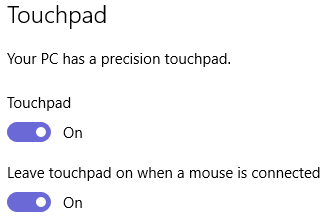
- 4169
- 601
- Hr. Moritz Bozsik
Die Gesten auf einem Laptop waren immer eine Präferenz der Benutzer oder sie sind die primäre Benutzereingabe. Nun, Windows hat erneut die Gesten entwickelt, die es zu Windows 8 mitgeliefert hat, mit großartigen Änderungen, um die Benutzeroberfläche mit dem PC in Windows 10 zu verbessern. Sie haben vier Finger eingeführt, um das Benachrichtigungszentrum zu öffnen, drei Finger tippen, um Cortana zu aktivieren, und drei Finger nach unten geöffnet werden den Desktop usw. öffnen usw. Diese interessanten Merkmale sind sicherlich es wert, es zu versuchen, und mit diesen neuen Gesten können Windows jetzt mit dem MacBook von Angesicht zu Angesicht stehen. Mit Hilfe von Intel hat Microsoft zuvor auf den Grundgesten aufgebaut. Und jetzt haben sie viel Fortschritte gemacht, indem sie mehr dieser Mehrfinger-Gesten hinzugefügt haben, die sich in der Steuerung des PCs zusammengetan haben.
Gesten Befehle Nutzungsleitfaden… .
Mit einigen neuen Gesten beschreiben wir Ihnen alle, die für Sie verfügbar sind-
-
Wenn Sie ein Element auswählen möchten, tippen Sie vorsichtig auf das Touchpad.
-
Zum Scrollen der Seite nach oben/nach unten/rechts/links legen Sie bitte zwei Finger auf das Touchpad und schieben Sie sie in die Richtung, in die Sie sich bewegen möchten. Nehmen wir an, zum Scrollen bewegen Sie Ihre Finger nach unten.
-
Stellen Sie zum Ein-/Aussteigen 2 Finger auf das Touchpad und kneifen Sie, wenn Sie sich zoomen möchten. Dehnen Sie, wenn Sie auszoomen möchten.
-
Um weitere Optionen/Befehle zu öffnen, müssen Sie 2 Finger auf das Touchpad tippen oder einfach in die untere rechte Ecke drücken.
-
Um alle geöffneten Fenster anzusehen, müssen Sie 3 Finger setzen und sie dann von Ihnen wegwischen
-
Stellen Sie den Desktop zum Betrachten von 3 Fingern auf das Touchpad und wischen Sie sie zu Ihnen zu.
-
Wenn Sie Ihre geöffneten Fenster wechseln möchten, müssen Sie drei Finger auf das Touchpad legen und dann entsprechend nach rechts/nach links wischen.
Haben Sie ein Präzisions -Touchpad??
Microsoft führte die Zertifizierung in Präzisions -Touchpads ein, als es gewann 8.1. Sie können überprüfen, ob Ihr PC dafür zertifiziert ist oder nicht.
-
Gehe zu den Einstellungen.
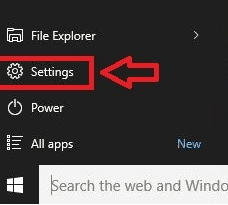
-
Und dann auf Geräte klicken.
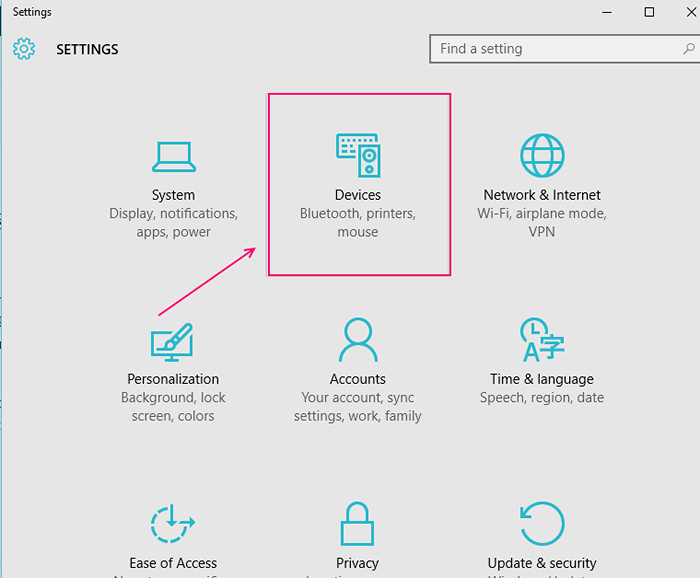
-
Hier finden Sie Mouse & Touchpad. Klick es an.
-
Du wirst es finden "Ihr PC hat ein Präzisions -Touchpad”Geschrieben. Wenn es vorhanden ist, ist Ihr PC für das Touchpad zertifiziert. Andernfalls müssten Sie ein Drittanbieter -Tool installieren, um ähnliche Funktionen wie von Microsoft bereitzustellen.
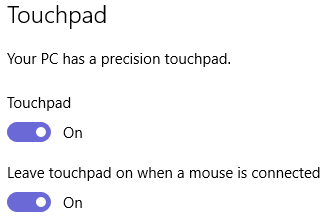
-
Sie können die Standardeinstellungen hier ändern. Wenn Sie beispielsweise Ihr Touchpad deaktivieren möchten, können Sie dies, wenn Sie eine Maus anschließen, dies tun, indem Sie aussteigen.
Sie haben keine Möglichkeit, diese Gesten anzupassen.
Wenn Sie Ihre Auswahl der Drei -Finger -Tap -Geste einstellen möchten, haben Sie die Option, entweder mit Cortana oder mit Action Center zu suchen. Das Szenario ist mit dem vier Fingerhahn gleich gleich.
Im Falle von drei Fingerschleppen und -schieben haben Sie jedoch nur die Möglichkeit, Apps zu wechseln. Sie können nichts damit machen. Es muss einige benutzerdefinierte Gesten sein, die sicherlich positiv dafür gewesen wäre. Trotzdem ist es eine großartige Leistung von Microsoft, jetzt so viel vorzustellen.
Wenn Sie an einer Geste festhalten, die nicht ordnungsgemäß funktioniert, können Sie es ausprobieren -
-
In der Website finden Sie ein neues Update Ihres Herstellers auf der Website für neue Fahrer.
-
Führen Sie erneut eine Überprüfung durch, um das Präzisionszertifikat für Ihren PC von Microsoft zu überprüfen. Wenn Sie dies nicht haben, haben Sie möglicherweise eine Lösung von Drittanbietern.
-
Möglicherweise haben Sie feststellen, dass das Touchpad an Ihren vorherigen Betriebssystemen gearbeitet hat, aber es wird in diesem Problem mit Problemen konfrontiert. Dies kann auf das Fehlen eines neuen Fahrers für den Sieg 10 durch Ihren Hersteller zurückzuführen sein.
- « So lösen Sie das Startmenü kein funktionierendes Problem in Windows 10/11
- Aktivieren Sie mehrere Uhren für verschiedene Zeitzonen in Windows 10 »

